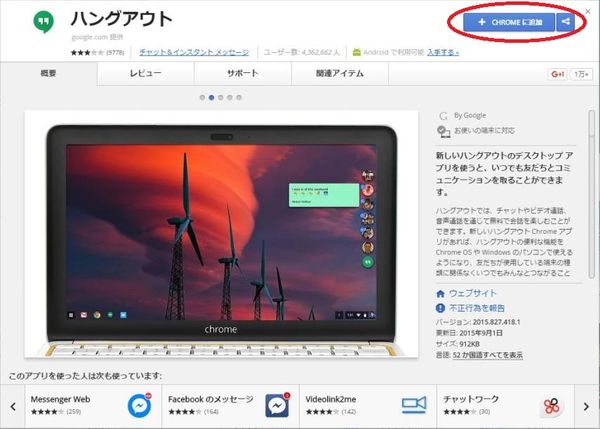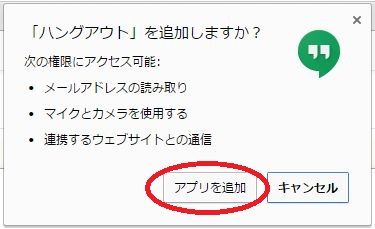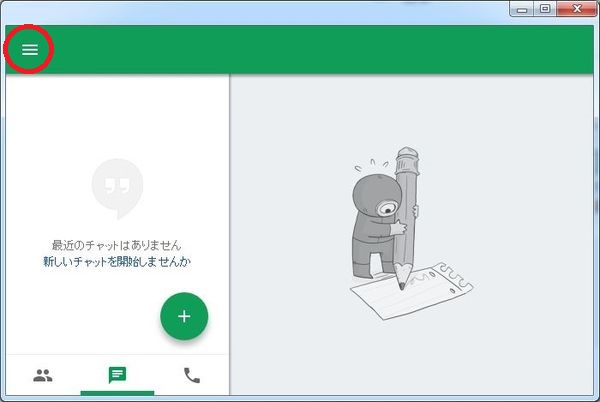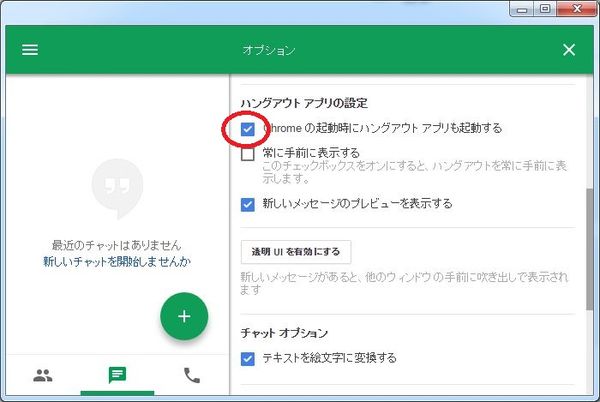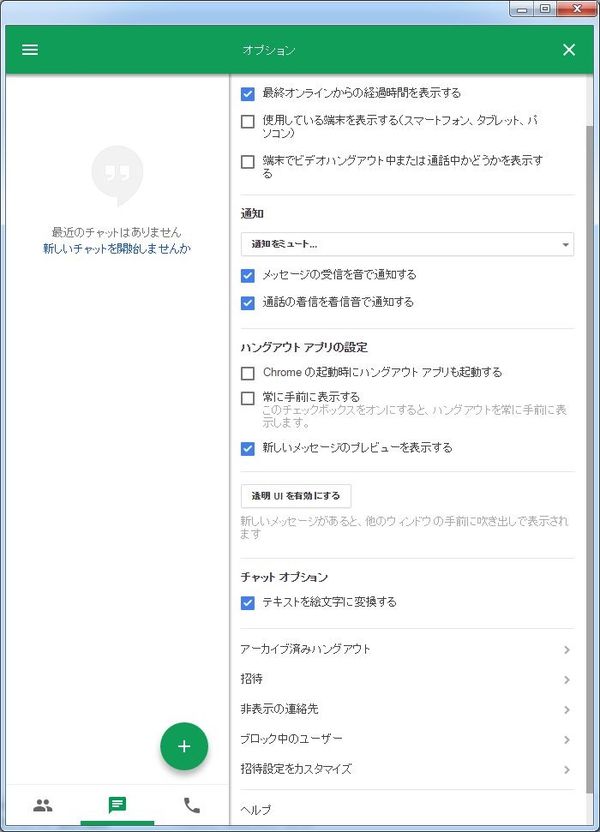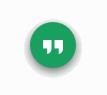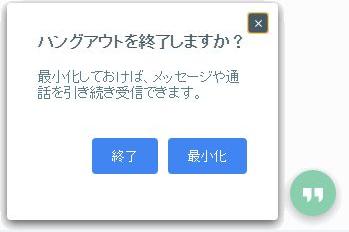【ハングアウト】Windows/Chrome OSのデスクトップで使えるChromeアプリの使い方
日本で無償のチャットサービスというと「LINE」が圧倒的ですが
私は使っていません。
サービス元が韓国ということで、怖くて使えません。
で、他に似たようなサービスが無いかと探してみると
Google が提供している無償のチャットサービス「ハングアウト(Hangouts)」がありました。
LINEのデメリット
サービス元が韓国製であること。
基本的に「電話番号に紐付けられたアカウント」のため
1台のスマホに対して1個のアカウントしか持てないので、公私の区別ができない。
アプリ内でテキスト検索機能が無い。(Evernoteサービスを使うとできるみたいですが)
ハングアウト(Hangouts)のメリット
上記で上げたデメリットをハングアウトでは、どうかですが
サービス元が、Google。LINEより安心かも。
Googleハングアウトは、Googleアカウントに紐付けられているので、
複数の Google アカウントを持てば公私の区別ができる。
チャットの履歴は、Gmail のチャットフォルダに自動的に保存されて、
もちろんテキスト検索もできます。
ハングアウト(Hangouts)のデメリット
利用者数が圧倒的に LINE の方が多い。
ここからが本題
パソコン上から「ハングアウト(Hangouts)」を使うには、
ブラウザーを起動して下記のアドレスにアクセスしてログインする事になります。
https://hangouts.google.com/
ただ、ずっとブラウザーを立ち上げて置くのも邪魔だったりします。
そこで、ブラウザーを起動していなくても使える Chrome アプリ版を
インストールしてみたいと思います。
Chrome アプリ版インストール
Google Chrome を起動して下記のアドレスにアクセスします。
Google ハングアウト – Chrome ストア
ハングアウト(Hangouts)のページが開くので、
画面右上にある「CHROMEに追加」ボタンをクリックします。
確認画面が表示されるので、「アプリを追加」をクリックします。
これだけで、あとはインストールされるのを待つだけです。
Google Chrome を起動すると、ハングアウト(Hangouts)も一緒に起動してきます。
一緒に起動してくるのが、面倒な場合には、画面左上の「オプション」ボタンをクリックします。
ハングアウトアプリの設定項目に
「Chrome の起動時にハングアウトアプリも起動する」と書かれたチェックボックスのチェックを外します。
そうすると次回からは、
Chrome を起動してもハングアウトアプリも一緒に起動してこなくなります。
オプション画面です。
デスクトップとタスクバーにショートカットアイコンが追加されています。
チャットの履歴は、Gmail のチャットフォルダにも保存されます。
ハングアウトアプリの画面が邪魔な場合には、透明 UI にも変更できます。
このアイコンは、どこにでもドラックで移動できます。
ハングアウトアプリを終了させたい場合には、
アイコンにマウスをもっていくと、×印が表示されるのでクリックします。
確認画面が表示されるので、終了を選択すると終了できます。